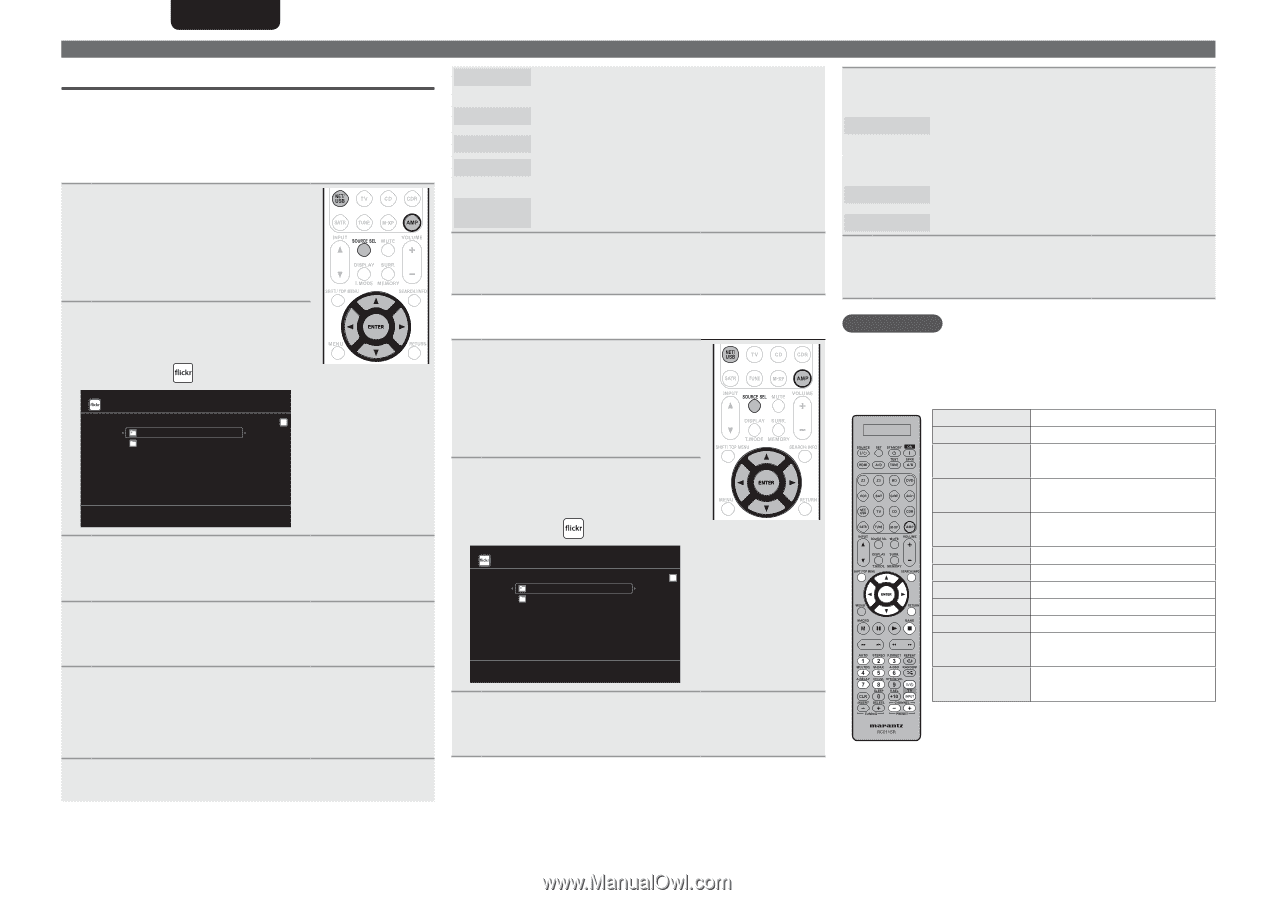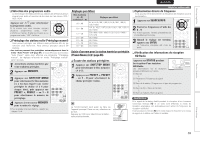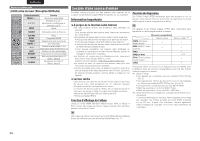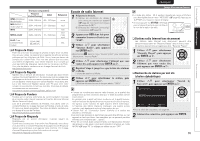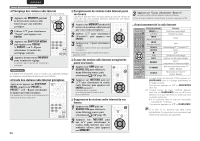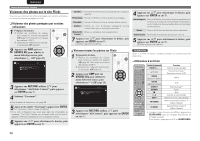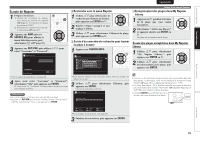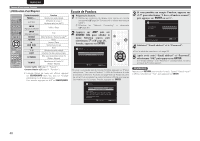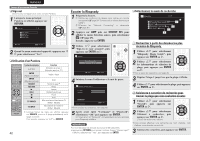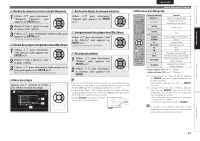Marantz AV7005 AV7005 User Manual - French - Page 42
Visionner des photos sur le site Flickr
 |
View all Marantz AV7005 manuals
Add to My Manuals
Save this manual to your list of manuals |
Page 42 highlights
ENGLISH FRANÇAIS ESPAÑOL DEUTSCH ITALIANO NEDERLANDS SVENSKA Lecture d'une source d'entrée Visionner des photos sur le site Flickr Vous pouvez visionner les photos partagées par certains utilisateurs ou toutes les photos partagées sur Flickr. Favorites Permet d'afficher les photos préférées de l'utilisateur spécifié. Photostream Permet d'afficher une liste de photos partagées. n Visionner des photos partagées par certains utilisateurs 1 Préparez la lecture. q Vérifiez les conditions du réseau, puis mettez en marche cet appareil (vpage 24 "Connexion à un réseau domestique (LAN)"). w Effectuez les "Network Connecting" si nécessaire (vpage 81). PhotoSets Permet d'afficher la liste du dossier (album photo). Contacts Affiche un nom d'utilisateur enregistré comme contact Flickr par un utilisateur particulier. Remove this Efface un utilisateur des contacts Flickr. Contact 7 Appuyez sur ui pour sélectionner le fichier, puis appuyez sur ENTER ou sur p. Le fichier sélectionné s'affiche. 2 Appuyez sur AMP puis sur SOURCE SEL pour afficher le menu Sélection source, puis sélectionnez (vpage 25). Flickr Add Flickr Contact All Content [1/2] n Visionner toutes les photos sur Flickr 1 Préparez la lecture. q Vérifiez les conditions du réseau, puis mettez en marche cet appareil (vpage 24 "Connexion à un réseau domestique (LAN)"). w Effectuez les "Network Connecting" si nécessaire (vpage 81). 3 Appuyez sur NET/USB, utilisez ui pour sélectionner "Add Flickr Contact", puis appuyez sur ENTER ou sur p. 4 Saisissez "Username". 2 Appuyez sur AMP puis sur SOURCE SEL pour afficher le menu Sélection source, puis sélectionnez (vpage 25). Flickr Add Flickr Contact All Content [1/2] • Pour la saisie de caractères, voir page 65. 5 Après avoir saisi le "Username", appuyez sur ENTER. Le "Username" saisi à l'étape 4 s'affiche. • Si le nom d'utilisateur que vous avez saisi est introuvable, le message "The Flickr Contact you entered could not be found" apparaît. Vérifiez et saisissez le nom d'utilisateur correct. 3 Appuyez sur NET/USB, utilisez ui pour sélectionner "All Content", puis appuyez sur ENTER ou sur p. 6 Appuyez sur ui pour sélectionner le dossier, puis appuyez sur ENTER ou sur p. 4 Appuyez sur ui pour sélectionner le dossier, puis appuyez sur ENTER ou sur p. Interestingness Permet d'afficher les photos les plus appréciées en fonction du nombre de commentaires d'utilisateurs ou du nombre de fois auxquelles elles sont ajoutées comme favoris. Recent Permet d'afficher les dernières photos ajoutées. Search by text Permet de chercher des photos par mot clé. 5 Appuyez sur ui pour sélectionner le fichier, puis appuyez sur ENTER ou sur p. Le fichier sélectionné s'affiche. REMARQUE Selon le format du fichier, certaines photos ne peuvent pas être visionnées. n Utilisation d'un Flickr Touches de commande PRESET +, - uio p ENTER (Appuyez et relâchez) ENTER (Maintenir enfoncé) SEARCH RETURN 2 1 - 8 SHIFT TV POWER TV INPUT Fonction Sélection de canal préréglé Utilisation du curseur / Recherche auto (cue, ui) Valider Arrêt Recherche pagez Retour Arrêt Sélection de canal préréglé Sélection d'un bloc canal préréglée Mise sous tension/hors tension TV (Défaut : Marantz) Basculement de l'entrée TV (Défaut : Marantz) z Lorsque l'écran de menu est affiché, appuyez sur SEARCH/INFO, puis sur o (page précédente) ou p (page suivante). Pour annuler, appuyez sur ui ou SEARCH/INFO. 38